LG TV'niz zaten sürükleyici bir izleme deneyimi sunuyor, peki ya deneyimi yükseltmeye ne dersiniz? Bunu yapmanın en iyi yollarından biri, aboneliğinize HBO Max'i dahil etmektir. Akış hizmeti, kaçırmak istemeyeceğiniz en yüksek puan alan filmler ve TV şovlarıyla dolu. Ancak bunu hizmetinize tam olarak nasıl eklersiniz?

İşte LG TV'nize HBO Max'i nasıl ekleyeceğiniz konusunda ayrıntılı bir kılavuz.
LG TV'ye HBO Max Nasıl Eklenir?
HBO Max ile ilgili en iyi şeylerden biri, kullanıcı dostu arayüzüdür. LG TV'niz dahil hemen hemen her cihaza kolayca ekleyebilirsiniz. Her şey uygulamayı indirip yüklemeye bağlı.
- TV'nizin açık olduğundan ve sabit bir internet bağlantısına sahip olduğundan emin olun.

- Uzaktan kumandadaki ana ekran tuşuna dokunun.
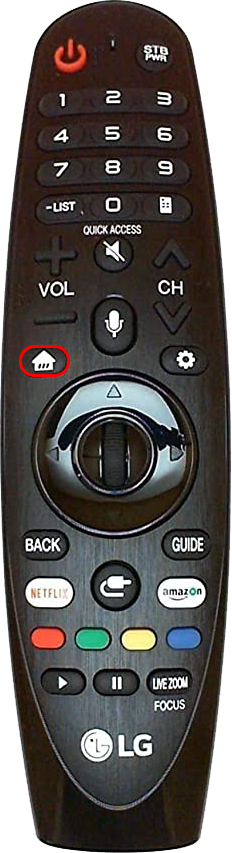
- 'LG İçerik Mağazası' bölümüne gidin.
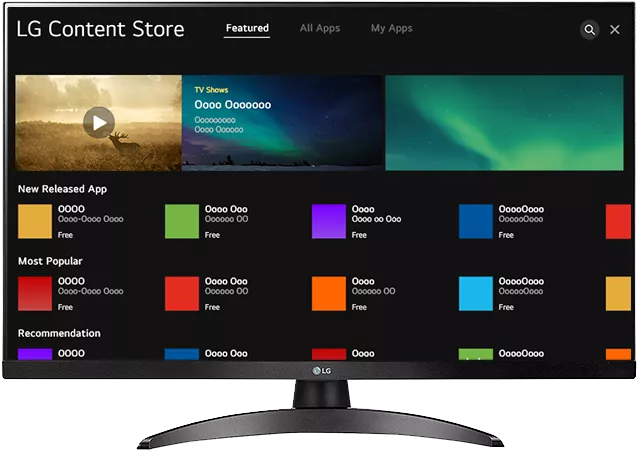
- Pencereyi keşfedin ve ekranın sağ üst kısmındaki arama sembolünü bulun.
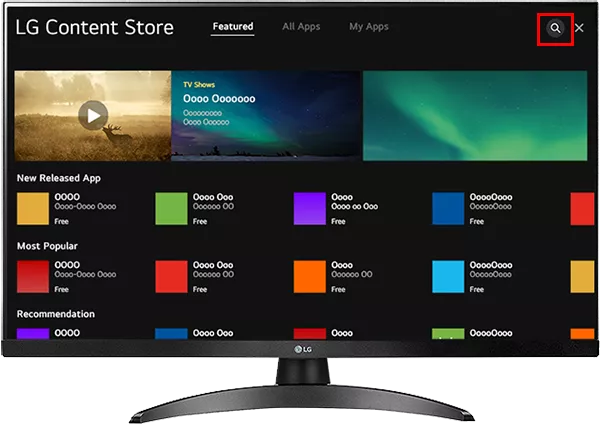
- “HBO Max” yazın ve indirmek için uygulamanın simgesini seçin.
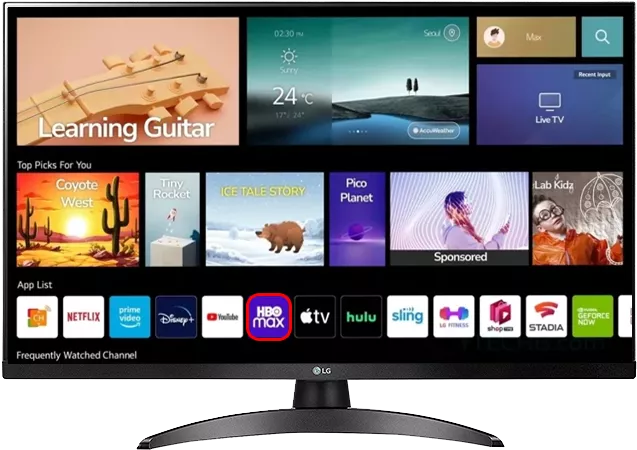
Zor iş yapılır. Şimdi LG TV'nizde HBO Max'i etkinleştirmeniz için tek yapmanız gereken oturum açma bilgilerinizi girmek. Ancak, bunu yapmak için bir akıllı telefona veya PC'ye ihtiyacınız olacak.
instagramda mesajlar nasıl okunur
- TV'nizde HBO Max arayüzüne girin.
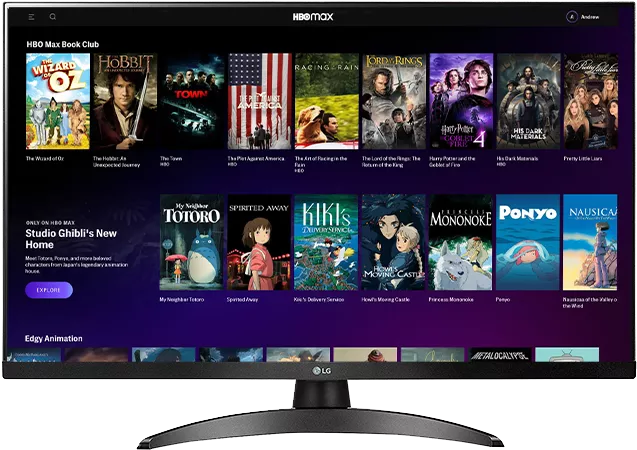
- Hizmette oturum açmanıza izin veren istemi seçin.
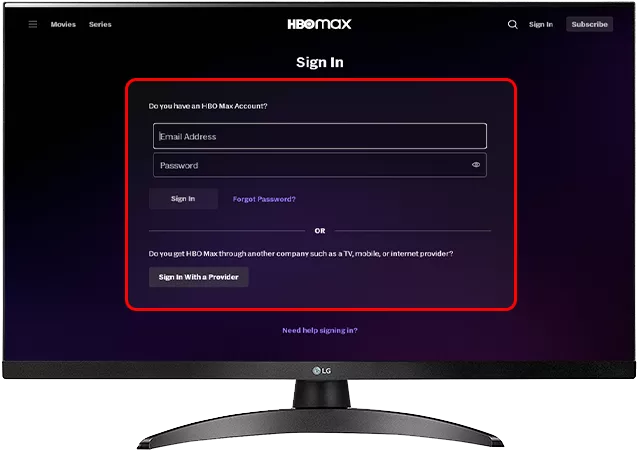
- Şu yöne rotayı ayarla bu HBO Max sitesi . İstenirse, oturum açma kimlik bilgilerinizi girin.
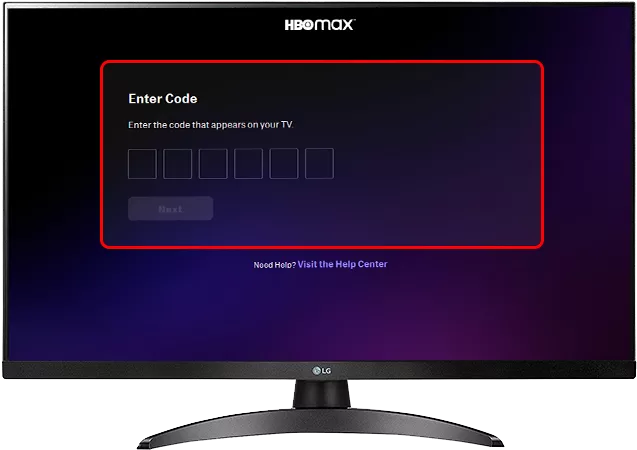
- Kodunuzu yazın ve “İleri” düğmesine basın. Artık favori akış hizmetinize tam erişiminiz olmalıdır. Yazılımın bazı güncellemeleri uygulaması gerekebilir, ancak bu çok uzun sürmemelidir.
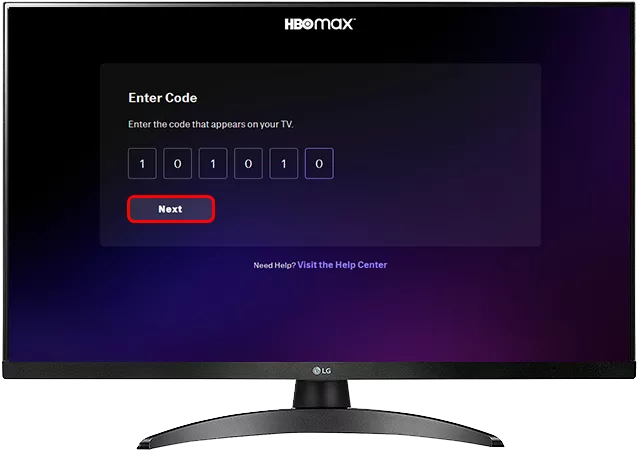
Neden HBO Max'i LG TV'de Kullanamıyorum?
HBO Max'i LG TV'nize indirip yükleyememenizin birkaç nedeni olabilir. Örneğin, uygulamayı LG TV mağazanızda bulamıyorsanız, bu muhtemelen cihazınızın hizmeti desteklemediği anlamına gelir. Ayrıca, zayıf bir internet bağlantısı, yükleme ve indirme hatalarının en yaygın nedenidir. Bu nedenle, kurulumdan önce Wi-Fi'nizi kontrol edin.
Ayrıca yönlendiricinizi yeniden başlatmanız gerekebilir. Bu cihazlar benzer tasarımlara sahiptir, bu nedenle modelinizi sıfırlamakta sorun yaşamazsınız.
- Yönlendiricinizin arkasına gidin ve sokete giden kabloyu bulun.

- Yönlendiricinizin fişini çekin.

- En az yarım dakika bekleyin.
- Yönlendiriciyi tekrar prize takın ve HBO Max'i LG TV'nize indirmeyi deneyin.
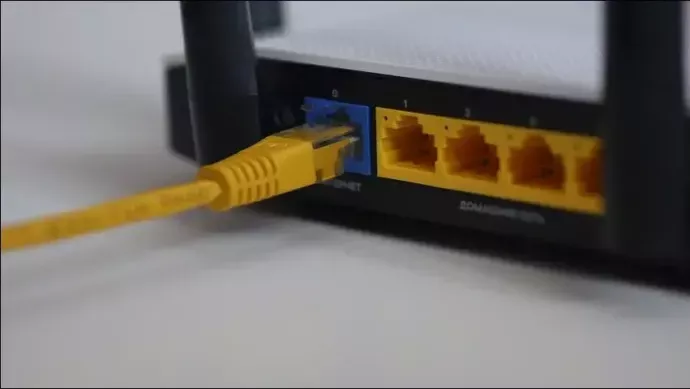
Bu yöntem işe yaramazsa, henüz havlu atmayın. Yapılandırmalarınızın düzgün bir şekilde kurulduğundan emin olmanıza yardımcı olması için TV'nizi yeniden başlatmak gibi birkaç başka geçici çözümü deneyebilirsiniz.
- TV'nizin arkasını kontrol edin.

- Güç kablosunu bulun ve cihazdan çıkarın. Alternatif olarak, kablonun diğer ucunu duvardan ayırın.

- Bir veya iki dakika bekleyin ve cihazınızı yeniden başlatın. Bu, yazılım önbelleğinizi temizleyecek ve yönlendiricinizle olan bağlantıyı sıfırlayacaktır. Daha da önemlisi, HBO Max'i sorunsuz bir şekilde kurmanıza izin vermelidir.
İster yönlendiriciniz ister LG TV olsun, cihazları sıfırlamak, HBO Max kurulum sorunlarını çözmenin en basit ama aynı zamanda en güvenilir yoludur. Yine de, doğru geçici çözümü bulmak için biraz daha derine inmeniz gerekebilir. Deneyebileceğiniz şeylerden biri ülke veya bölge ayarlarınızı güncellemektir. Bazı durumlarda, yetersiz ayarlar LG TV mağazanızın HBO Max'i görüntülemesini engelleyebilir. Platform, uygulamanın bölgenizde bulunmadığını düşünüyor, ancak çözüm oldukça basit.
- LG TV uzaktan kumandanızdaki ayarlar düğmesine basın.

- “Tüm Ayarlar” menüsüne gidin.
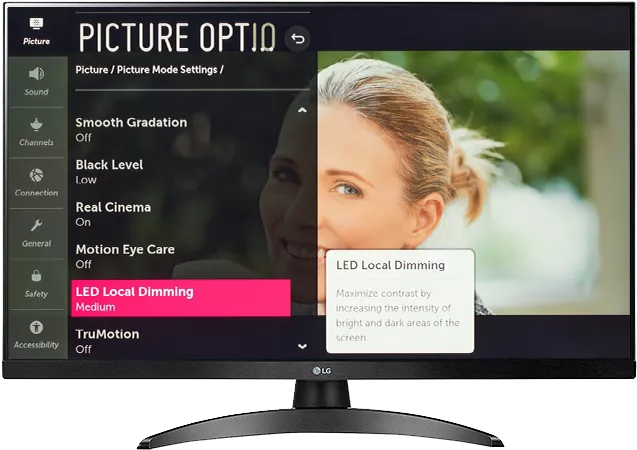
- 'Genel'e ve ardından 'Konum'a gidin.
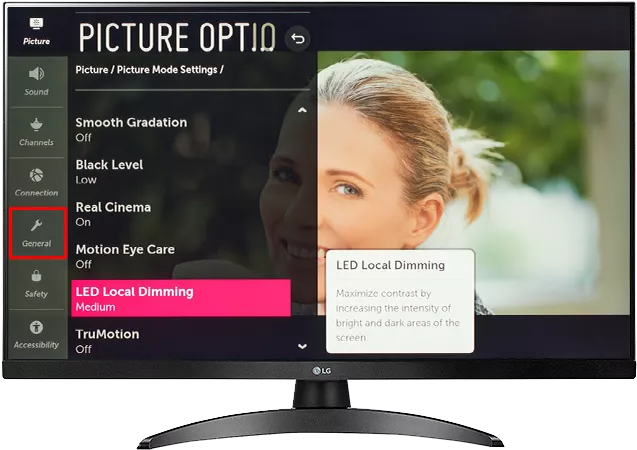
- “Ülke Ayarları”nı seçin ve ülkenizin aşağıdakilerden biri olup olmadığını kontrol edin. HBO Max'i destekleyen 61 ülke .
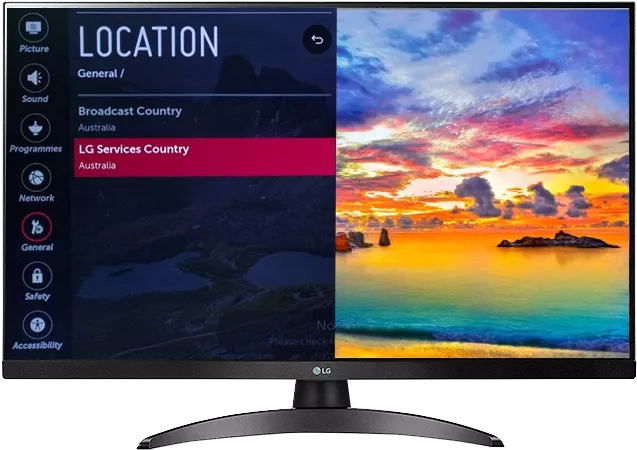
- Bir hata varsa, ayarları sıfırlayın ve bunun sorunu çözüp çözmediğine bakın.
LG TV yazılımınızı güncellemek, HBO Max sorunlarınız için başka bir potansiyel çözümdür. Başka bir deyişle, uyumluluk sorunlarını önlemek için yazılımınızın en son sürümüne sahip olduğunuzdan emin olmanız gerekir. Çoğu cihaz aygıt yazılımını otomatik olarak günceller, ancak kötü bir internet bağlantısı bu özelliği devre dışı bırakabilir. Bu durumda, manuel güncelleme tek seçeneğinizdir.
- TV'yi açın ve sabit bir internet bağlantınız olduğunu doğrulayın.
- Bir dişli simgesiyle temsil edilen uzaktan kumandadaki ayarlar düğmesine basın. Artık arayüzünüzde “Ayarlar” penceresini görmelisiniz.

- 'Genel' menüsüne gidin ve 'Güncellemeyi Kontrol Et' i seçin.
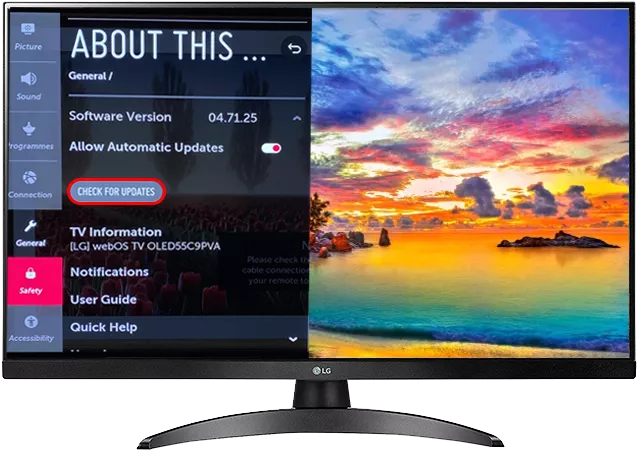
- “En yeni yazılıma güncelle”ye dokunun ve LG TV'nizin güncellemeleri indirip yüklemesini bekleyin.
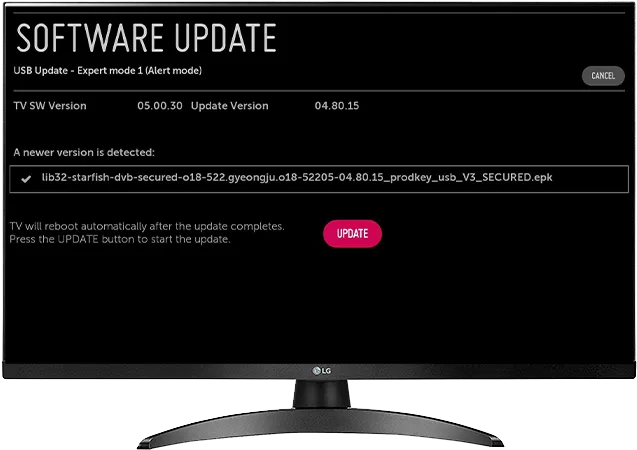
- Hazır oradayken, internete bağlıyken otomatik güncellemeleri almak için 'Otomatik Güncelleme' anahtarının yeşil olduğundan emin olun.
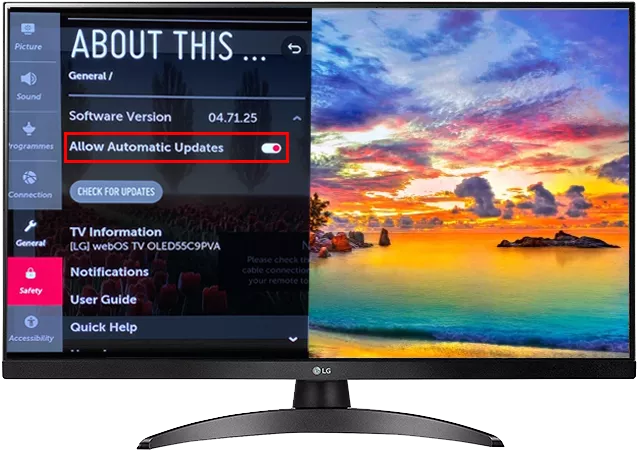
Şimdi son çözüme bir göz atalım - bir VPN kullanarak. HBO Max, ülke ayarlarınızı değiştirdikten sonra bile LG TV'nize erişimi engelliyorsa bu rotayı kullanabilirsiniz. Aksi takdirde, meraklı gözlerin IP adresiniz gibi bilgilerinizi ele geçirmesini önlemek istiyorsanız bir VPN kullanmak iyi bir fikirdir.
Tek sorun, LG TV'nize doğrudan bir VPN kuramayabilirsiniz. Bunun nedeni, yazılımın VPN teknolojisiyle uyumsuz olabilmesidir. Neyse ki, yönlendiricinize her zaman bir VPN ekleyebilirsiniz.
- PC'nizde bir tarayıcı açın ve çoğu yönlendiricinin varsayılan IP adresi olan '192.168.1.1' yazın. Yönlendiricinizin de bu adresi kullanıp kullanmadığını kontrol edin.
- 'Enter'a dokunun ve kimlik bilgilerinizle oturum açın.
- VPN hizmetinizi etkinleştirebileceğiniz ayarlar ekranını bulun. Genellikle 'Gelişmiş Kurulum'da bulunur. İfadeler, yazılımınıza göre değişir.
- VPN'inizi açın ve dinamik veya statik bir adres isteyip istemediğinizi belirtin. İlkini seçerseniz, bir DDNS sağlayıcısına kaydolmanız gerekir.
- PC'nize veya akıllı telefonunuza bir VPN programı yükleyin.
- Windows 'Ayarlar'ınıza ve ardından 'Ağ ve İnternet'e gidin.
- 'Adaptör seçeneklerini değiştir'e basın ve VPN bağlantınızı yeniden adlandırın.
- Bağlanmak için VPN simgenizi çift tıklayın ve hazırsınız.
SSS
HBO Max'te hangi filmleri ve dizileri izleyebilirim?
HBO Max'te yayınlayabileceğiniz en ünlü filmlerden ve TV şovlarından bazıları Başlangıç, Draft Günü, Kalıtsal, The Goonies, John Oliver ile Geçen Hafta Tonight, The Staircase, The White Lotus, Succession ve The Last of Us'ı içerir.
Netflix'i LG TV'de izleyebilir miyim?
HBO Max'e bir alternatif arıyorsanız veya sadece izleme deneyiminizi tamamlamak istiyorsanız, Netflix'i indirmek mantıklıdır. Bu akış hizmetini LG TV'nize eklemek için yalnızca birkaç dokunuş yeterlidir:
1. LG TV'nizi internete bağlayın ve ana sayfa düğmesine basın.
2. LG Store'u ziyaret edin.
3. “Netflix” yazın ve listeden Netflix'i seçin.
4. Sistemin uygulamayı indirip TV'nize yüklemesini bekleyin.
5. Hizmete erişmek için Netflix oturum açma kimlik bilgilerinizi kullanın. Bunu PC'niz veya akıllı telefonunuzla yapmanız gerekebilir.
Canlı Bir Ev Sineması Kurun
Herhangi bir ülke kısıtlaması veya bağlantı sorununuz yoksa LG TV'nize HBO Max eklemek zahmetsizdir. Öyle olsa bile, bu engellerin üstesinden gelmek genellikle sadece birkaç tıklama veya dokunuş gerektirir.
HBO Max'i LG TV'nize eklemeniz ne kadar sürdü? Yol boyunca herhangi bir hatayla karşılaştınız mı? Aşağıdaki yorum bölümünde bize bildirin.









